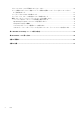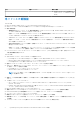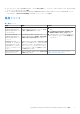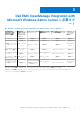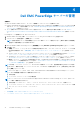Dell EMC OpenManage Integration with Microsoft Windows Admin Center バージョン 1.1.1 ユーザーズ ガイド February 2021 Rev.
メモ、注意、警告 メモ: 製品を使いやすくするための重要な情報を説明しています。 注意: ハードウェアの損傷やデータの損失の可能性を示し、その危険を回避するための方法を説明しています。 警告: 物的損害、けが、または死亡の原因となる可能性があることを示しています。 ©2019 - 2021 Dell Inc.またはその関連会社。All rights reserved.(不許複製・禁無断転載)Dell、EMC、およびその他の商標は、Dell Inc.
目次 章 1: OpenManage Integration with Microsoft Windows Admin Center の概要.......................................5 変更履歴.................................................................................................................................................................................5 本リリースの新機能.............................................................................................................................................................6 追加リソース............................................
ライセンスのステータスが不明またはライセンスなし............................................................................................ 28 サーバー操作およびクラスター対応アップデート操作に必要なコンポーネントをダウンロード中にジ ョブが失敗しました。................................................................................................................................................. 29 アップデート中に CredSSP が失敗しました............................................................................................................... 29 コンプライアンス レポートの生成中にジョブが失敗しました....................
1 OpenManage Integration with Microsoft Windows Admin Center の概要 IT 管理者は、Dell EMC OpenManage Integration with Microsoft Windows Admin Center(OMIMSWAC)を使用して、ホストとしての PowerEdge サーバー、PowerEdge サーバーで作成された Microsoft フェールオーバー クラスター、Microsoft Azure Stack HCI 向け Dell EMC ソリューション(Storage Space Direct Ready Nodes または AX ノード)を使用して作成されたハイパーコンバージド インフラ ストラクチャ(HCI)を管理できます。OMIMSWAC は、PowerEdge サーバーやクラスターのライフサイクル全体を通してリモート に管理することにより、IT 管理者の作業をシンプルにします。OMIMSWAC の機能と利点の詳細については、Dell.
日付 文書のリビジョン 変更の説明 ● Windows Server Core OS を実行して いるターゲット ノードはサポートされ ません。 本リリースの新機能 リリース 1.1.1 ● Microsoft Windows Admin Center バージョン 2007 GA および 2009 GA のサポート。 ● iDRAC ファームウェア 4.00.129.
● コンプライアンス レポートを生成するために、プロキシ設定を使用して、インターネットからカタログ、DSU、および IC の各 ユーティリティーをダウンロードする機能。 ● AX ノードまたは Storage Spaces Direct Ready Node で構成される Microsoft Azure Stack HCI クラスター向け Dell EMC ソリュー ションに対して、「Azure Stack HCI 認定」の Dell EMC ソリューション バッジを表示。 追加リソース 表 1.
2 OpenManage Integration with Microsoft Windows Admin Center をお使いになる前に Windows Admin Center で Dell EMC OpenManage Integration 拡張機能を起動する前に、次のことを確認します。 ● Windows Admin Center にゲートウェイ管理者としてログインしている。 OpenManage Integration with Microsoft Windows Admin Center(OMIMSWAC)をインストールした後、次の手順を実行してこの拡張 機能を起動します。 1. Windows Admin Center の左上隅で、次を選択します。 ● Windows Admin Center の 1910.2 GA リリース、2007 GA リリース、または 2009 GA リリースの場合:ドロップダウン メニュ ーの[サーバー マネージャー]または[クラスター マネージャー]のいずれか。 2. リストからサーバーまたはクラスター接続を選択し、[接続]をクリックします。 3.
3 Dell EMC OpenManage Integration with Microsoft Windows Admin Center に必要なポ ート 表 2.
4 Dell EMC PowerEdge サーバーの管理 前提条件: ● Microsoft Windows Admin Center に、ゲートウェイ管理者としてログインしている必要があります。 ● Dell EMC OpenManage Integration with Microsoft Windows Admin Center(OMIMSWAC)拡張機能がインストールされている必要 があります。インストール手順の詳細については、『Dell EMC OpenManage Integration with Microsoft Windows Admin Center イ ンストール ガイド』を参照してください。 ● サーバー接続は Microsoft Windows Admin Center に追加されます。サーバー接続の追加に関する詳細については、https:// docs.microsoft.
正常性状態 - サポートされているターゲット ノード コン ポーネント 次のターゲット ノード コンポーネントの正常性状態が表示されます。 ● CPU ● アクセラレーター ● メモリ ● ストレージコントローラ ● ストレージ エンクロージャ ● 物理ディスク ● iDRAC ● 電源装置 ● ファン ● 電圧 ● 温度 メモ: 正常性状態情報は、iDRAC バージョンの 4.00.00.
メモ: 点滅および点滅解除の操作は以下では利用できない場合があります。 ○ Boot Optimized Storage Subsystem(BOSS)カードに関連付けられているディスク。 ○ iDRAC ファームウェア バージョンが 3.30.30.
5 フェールオーバー クラスターと Azure Stack HCI の管理 前提条件: ● Microsoft Windows Admin Center に、ゲートウェイ管理者としてログインします。 ● Dell EMC OpenManage Integration with Microsoft Windows Admin Center(OMIMSWAC)拡張機能がインストールされている必要 があります。インストール手順の詳細については、『Dell EMC OpenManage Integration with Microsoft Windows Admin Center イ ンストール ガイド』を参照してください。 ● Microsoft Windows Admin Center で、フェールオーバーまたはハイパーコンバージド クラスター接続が追加されています。フェー ルオーバーまたはハイパーコンバージド クラスター接続の追加の詳細については、https://docs.microsoft.
正常性状態 - フェールオーバー クラスターと Azure Stack HCI でサポートされるターゲット ノード コンポーネント [クラスター - Azure Stack HCI]ページで[正常性]タブを選択すると、フェールオーバーまたは HCI クラスターの全体的な正常性 状態、およびフェールオーバー クラスターまたは Azure Stack HCI のノードの次のターゲット ノード コンポーネントの正常性状態が 表示されます。全体的な正常性状態ドーナツ チャートの重大または警告のセクションを選択すると、対応するノードとコンポーネ ントがそれぞれ重大または警告状態に表示されます。 ● CPU ● アクセラレーター ● メモリ ● ストレージコントローラ ● ストレージ エンクロージャ ● 物理ディスク ● iDRAC ● 電源装置 ● ファン ● 電圧 ● 温度 メモ: 正常性状態情報は、iDRAC バージョンの 4.00.00.
ディスクの追加プロパティを表示するには、ディスクを選択し、 [詳細なプロパティ]をクリックします。関連付けられている ストレージ コントローラーを表示するには、[詳細なプロパティ]の下にあるストレージ コントローラーのリンクをクリックし ます。関連づけられているストレージ コントローラーが[ストレージ コントローラー]タブに表示されます。物理ディスクが CPU に接続されている場合、[詳細なプロパティ]でストレージ コントローラーのリンクが使用できなくなります。 物理ディスクの点滅および点滅解除 ノードを選択してから物理ディスクを選択し、 [点滅]をクリックして物理ディスク上の LED の点滅を有効にします。LED は物 理ディスクの状態を表します。物理ディスクの点滅によって、データ センター内の故障した物理ディスクを特定したり、識別 したりすることができます。物理ディスクの点滅を無効にするには、ディスクを選択して[点滅解除]をクリックします。ク ラスターでは、選択したノードの点滅または点滅解除操作は、別のノードで点滅または点滅解除操作を使用する前に完了してい る必要があります。 メモ: 点滅および点滅解除の
6 HCI およびフェールオーバー クラスターの PowerEdge サーバーおよびノードの iDRAC の 詳細の表示 ターゲット ノードの次の iDRAC の詳細情報を表示するには、Microsoft Windows Admin Center の左上隅で[サーバー マネージャー] または[クラスター マネージャー]を選択して、リストからサーバーまたはクラスターを選択します。左ペインの[拡張機能]で、 [Dell EMC OpenManage Integration]をクリックして、[iDRAC]タブに移動します。 メモ: フェールオーバー クラスターおよびハイパーコンバージド クラスターの場合、ノードを展開すると次の詳細情報が表示さ れます。 ● iDRAC の IP アドレス IDRAC コンソールは、Microsoft Windows Admin Center から直接起動することができます。 ● IPMI バージョン ● iDRAC ファームウェア バージョン 16 HCI およびフェールオーバー クラスターの PowerEdge サーバーおよびノードの iDRAC の詳細の表示
7 HCI およびフェールオーバー クラスターの PowerEdge サーバーとノードのアップデート OpenManage Integration with Microsoft Windows Admin Center(OMIMSWAC)では、HCI およびフェールオーバー クラスター内のタ ーゲット ノードや HCI ノードの BIOS、ドライバー、ファームウェア、システム管理アプリケーションなど、コンプライアンスの詳 細を生成し、コンポーネントをアップデートすることができます。オンラインまたはオフラインのカタログを使用して、コンプラ イアンスの詳細を生成し、コンポーネントをアップデートすることができます。 OMIMSWAC で、アップデートをクリックします。アップデート ウィンドウが表示されます。 このページでは、コンプライアンス レポートを生成して、次のようにコンポーネントをアップデートすることができます。 1.
● DSU バージョン:1.8.1。https://downloads.dell.com/OMIMSWAC/DSU/から、DSU をダウンロードします。 ● IC バージョン:https://downloads.dell.com/OMIMSWAC/IC/から IC をダウンロードします。 Offline-Dell EMC Repository Manager(DRM)カタログを使用してコンプライアンス レポートを生成してコンポーネントをアップデ ートするが、OMIMSWAC がインターネットに接続されていない場合は、次の設定が必要です。 1. [設定]タブで、DSU ユーティリティーが保存されている共有の場所を入力します。 DSU は、Dell Update Packages をターゲット ノードに導入するために使用されます。 2. IC ユーティリティーが保存されている共有の場所を入力します。 IC ユーティリティーは、ターゲット ノードからのハードウェア インベントリー情報の収集に使用されます。 3.
● ● ● ● ことを確認します。 [管理に使用する資格情報]の選択に関する詳細については、Microsoft のマニュアルの「Windows 管理セン ターを使ってみる」を参照してください。 ターゲット ノードをアップデートする前に、ワークロードを十分に考慮します。 ターゲット ノードのインベントリー情報が取得されていることを確認します。 iDRAC ロックダウン モードが無効になっていることを確認します。iDRAC システム ロックダウン モードを無効にするには、 iDRAC ドキュメントを参照してください。 SAS-RAID_Driver については、次のことを確認してください。 ○ SATA コントローラーが RAID モードに設定されている。 ○ NVMe PCIe SSD が RAID モードに設定されている。 RAID モードの設定の詳細については、「付録」を参照してください。 ● アップデートするターゲット ノードに WAC がインストールされていないことを確認します。 ● ターゲット ノードの IP アドレス、ホスト名、および完全修飾ドメイン名(FQDN)を使用してターゲット ノードに到
オフライン カタログを使用したコンプライアンス レポートの生成 OMIMSWAC がインターネットに接続されている場合でもされていない場合でも、オフライン - Dell EMC Repository Manager カタロ グを選択して、コンプライアンス レポートを生成することができます。 ターゲット ノード コンポーネントの最新のコンプライアンス レポートを生成する前に、以下を確認してください。OMIMSWAC が インターネットに接続されていない場合は、次の前提条件を満たし、Offline-Dell EMC Repository Manager(DRM)カタログを使用 して、コンプライアンス レポートを生成し、コンポーネントをアップデートする必要があります。 ● DSU および IC アプリケーションが配置されている共有の場所の詳細を設定します。「アップデート コンプライアンス ツール設 定の構成」を参照してください。 ● Dell EMC Repository Manager(DRM)アプリケーションを使用して、最新のカタログ ファイルを生成していること。サポートさ れている DRM のバージョンは、D
● 緊急 - このアップデートには、Dell EMC システムまたは関連 コンポーネントの信頼性および可用性を向上させる変更が 含まれています。そのため、このアップデートをただちに適 用してください。 ● 推奨 - このアップデートには、システム ソフトウェアを最新 に保ち、他のシステム モジュール(ファームウェア、BIOS、 ドライバー、システム管理アプリケーションなど)との互換 性を維持するための機能強化や機能変更が含まれています。 ● オプション - このアップデートには、特定の設定を行ってい る場合にのみ適用される変更、または環境によっては適用さ れない可能性のある新機能が含まれています。お使いのシ ステムに適用されるかどうかを判断するために、アップデー トの仕様を確認してください。 現在のバージョン 現在のコンポーネントのバージョンを指定します。 例:E012 ベースライン バージョン インポートされたカタログに属するバージョンを指定します。 例:E013 タイプ コンポーネント タイプを指定します。例:ファームウェア、 BIOS、ドライバー、アプリケーション コンプライアンス タイプ
2. OMIMSWAC は、アップデート ジョブが完了すると通知します。 ● アップデートが正常に完了すると、コンプライアンス レポート(以前の選択に基づく)が自動的に再計算され、[アップデ ート]タブに表示されます。 ● アップデート操作が失敗した場合は、次のパスに格納されているログ ファイルで詳細を確認してください。 ○ ゲートウェイ システム:\ServiceProfiles\NetworkService\AppData\Local\Temp\generated\logs ○ Windows 10 ゲートウェイ システム:\Users\<ユーザー名 >\AppData\Local\Temp\generated\logs ● 再度コンプライアンス レポートを実行するには、[コンプライアンスを再実行]をクリックして、コンプライアンス設定の 詳細を入力します。 HCI およびフェールオーバー クラスターのノードのアップ デート OpenManage Integration for Windows Admin Center(OMIMS
メモ: コンプライアンスまたはアップデートの進行中は、同一のクラスターに MS WAC Update ツールからのアップデート リク エストを含む場合は、そのクラスターでそれ以上のコンプライアンス タスクまたはアップデート タスクを実行することはでき ません。 メモ: CAU 機能は Dell EMC PowerEdge サーバーの YX2X および YX3X モデルではサポートされていません。 手順 1:コンプライアンス レポートの生成 - フェールオーバー クラスター および Azure Stack HCI 内のターゲット ノード コンポーネント フェールオーバー クラスターおよび Azure Stack HCI でターゲット ノード コンポーネントのコンプライアンス レポートを生成する には、 [アップデート]>[アップデート ソース]を選択し、次の手順に従って、使用可能なオフラインまたはオンラインのカタロ グ オプションのいずれかを選択します。 オンライン カタログを使用したコンプライアンス レポートの生成 オンライン カタログを使用するには、OMIMSWAC がインターネットに接続されている必要
メモ: Azure stack HCI のコンプライアンス レポートを生成するには、Azure Stack HCI カタログ ファイルを使用することを お勧めします。 2.
更が含まれています。そのため、このアップデートをただち に適用してください。 ● Recommended - このアップデートには、システム ソフトウ ェアを最新に保ち、その他のシステム モジュール(BIOS、 ドライバー、ファームウェア、システム管理アプリケーショ ン)との互換性を維持するための機能強化や機能変更が含ま れています。 ● Optional - このアップデートには、特定の設定を行ってい る場合にのみ適用される変更、またはお使いの環境によって は適用されない可能性のある新機能が含まれています。お 使いのシステムに適用されるかどうかを判断するために、ア ップデートの仕様を確認してください。 現在のバージョン 現在のコンポーネントのバージョンを指定します。 たとえば、次のとおりです。 E012 ベースライン バージョン インポートされたカタログに属するバージョンを指定します。 たとえば、次のとおりです。 E013 タイプ コンポーネント タイプを指定します。例:Firmware、BIOS、 Driver、 Application コンプライアンス タイプ コンポーネントがアップグレー
2.
8 トラブルシューティング トピック: • • • • • • • • • • OMIMSWAC 拡張ログの可用性 アップデート操作ログの可用性 インベントリー情報をフェッチするために必要なファイルをターゲット ノードにコピーすることはできません。 iDRAC から正常性およびハードウェア インベントリーを取得できません。 点滅または点滅解除操作用のディスクを完了または選択できません。 ライセンスのステータスが不明またはライセンスなし サーバー操作およびクラスター対応アップデート操作に必要なコンポーネントをダウンロード中にジョブが失敗しました。 アップデート中に CredSSP が失敗しました コンプライアンス レポートの生成中にジョブが失敗しました 選択したコンポーネントのアップデート中にジョブが失敗しました。 OMIMSWAC 拡張ログの可用性 ターゲット ノードとクラスター ノードの OpenManage Integration with Microsoft Windows Admin Center(OMIMSWAC)拡張機能の ログは、ターゲット ノードの\T
インベントリー情報をフェッチするために必要なファイル をターゲット ノードにコピーすることはできません。 次の点を確認します。 ● ターゲット ノードが再起動状態になっていないこと、また、電源がオンになっていること。 ● ファイアウォールによって、SMB ポート 445 を介した通信がブロックされていないこと。詳細については、「Windows Admin Center の環境の準備」を参照してください。 iDRAC から正常性およびハードウェア インベントリーを 取得できません。 iDRAC から正常性およびハードウェア インベントリー情報を取得するには、次のことを確認します。 ● PowerEdge サーバーを管理するために、OMIMSWAC はオペレーティング システムから iDRAC への内部パススルー インターフェ イスを使用します。デフォルトでは、iDRAC は IP アドレス 169.254.0.1/<サブネット>、または 169.254.1.
● Redfish が有効になっていること。 ● Azure Stack HCI ライセンスまたは PowerEdge サーバー ライセンスが、それぞれのハードウェアにインポートされていること。 Azure Stack HCI ライセンスの PowerEdge サーバーへのインポート、または PowerEdge サーバー ライセンスの Azure Stack HCI へ のインポートはサポートされません。 問題が解決しない場合は、次の操作を実行します。 1. iDRAC に移動します。 2. Redfish サービスが有効になっていることを確認します。 3. OS to iDRAC パススルーを無効にしてから有効にします。 OS to iDRAC パススルーの有効化/無効化の詳細に関しては、『iDRAC ユーザー ガイド』を参照してください。 ライセンス ログの可用性 ライセンス関連のログは次のパスから入手でき、 [クリーンアップ]ファイルで「DellLicenseCollection」を検索することによって見つ けることができます。 ● ゲートウェイ システム: \Se
コンプライアンス レポートの生成中にジョブが失敗しま した 原因:[管理に使用する資格情報]ではなくシングル サインオンを使用してターゲット ノードまたはクラスターに接続し、 OMIMSWAC を使用してコンプライアンス レポートを生成すると、コンプライアンスの生成が失敗する場合があります。 対応処置:ターゲット ノードまたはクラスターに接続する前に、 [管理に使用する資格情報]を選択し、適切なサーバー管理者また はクラスター管理者のアカウントを指定するようにしてください。 原因:コンプライアンス レポートの生成時に、コンプライアンス レポートの生成が失敗し、次のエラーがログに記録されることが あります。 Starting a command on the remote server failed with the following error message : The WinRM client sent a request to the remote WS-Management service and was notified that the request size exceeded the con
● 原因:コンプライアンス インベントリー ファイルが一部のノードで使用できない、またはノードからゲートウェイへのファイル のコピーがコンプライアンスの生成後に失敗します。 対応処置:コンプライアンスを再実行します。 ● 原因:インターネット接続の問題により、次の処理に失敗する可能性があります。 ○ DSU または IC の署名検証 ○ オンライン カタログのダウンロード ○ DUP のダウンロード 上記のいずれかが失敗した場合、CAU またはサーバーのアップデートも失敗します。 対応処置:インターネットに接続されていることを確認し、コンプライアンスを再実行してアップデートします。 ● 原因:インストーラー ファイルが Windows Admin Center プロセス(sme.
● サンプル ログ メッセージは次のとおりです。 ○ DUP ダウンロード失敗エラー ログ 28-Apr-2020 12:19:18 AM::: Error >>> Message : DUPs for some of the selected components are not present in DRM repository. ○ コンポーネント マッピング ログ ファイル ## Format: :>> Component Name -> Package Name :>> [0001] Broadcom NetXtreme Gigabit Ethernet -> Network_Firmware_RG25N_WN64_21.60.2_01.EXE ● ターゲット ノードで、コンポーネント マッピングを参照し、コンポーネント関連の DUP ログ ファイルを見つけて、\Dell\UpdatePackage\log\で指定されたリターン コードを確認します。問題の原因と、考 えられる解決策については、『Dell EMC Update Pack
9 Dell EMC PowerEdge サーバーの世代の特定 一連のサーバー モデルに対応するため、PowerEdge サーバーは世代ではなく汎用命名規則を使用して参照されるようになりました。 このトピックでは、汎用命名規則を使用して参照された PowerEdge サーバーの世代を識別する方法について説明します。 例: R740 サーバー モデルは、インテル プロセッサー搭載第 14 世代サーバーの中の、ラック型、プロセッサー 2 基搭載のシステムです。 この文書では、R740 を参照するために、汎用命名規則 YX4X サーバーが使用されています。ここで、 ● 文字 Y(英文字)は、サーバーのタイプを表します(フォーム ファクター:クラウド(C)、フレキシブル(F)、モジュラー(M または MX) 、ラック(R)、タワー(T))。 ● 文字 X(数字)は、サーバーのクラス(プロセッサー数)を示します。 ● 数字 4 は、サーバーの世代を示します。 ● 文字 X(数字)は、プロセッサーのモデルを示します。 表 3.
10 Dell EMC へのお問い合わせ Dell EMC では、オンラインおよび電話によるサポートとサービスオプションをいくつかご用意しています。これらのサービスは国 および製品によって異なり、お住まいの地域では一部のサービスがご利用いただけない場合があります。 メモ: アクティブなインターネット接続がない場合は、ご購入時の納品書、出荷伝票、請求書、または Dell EMC 製品カタログ で連絡先をご確認いただけます。 Dell EMC のセールス、テクニカルサポート、またはカスタマーサービスへは、次の手順でお問い合わせいただけます。 1. Dell.com/support にアクセスします。 2. ページの右下にあるリストで、国または地域を選択します。 3.
A 用語集 次の表では、このマニュアルで使用する略語について定義または識別します。 表 4.
表 4.
B 付録 SAS-RAID_Driver SAS RAID_Driver のアップデート コンプライアンス操作を実行している間は、SATA コントローラーおよび NVMe PCIe SSD が RAID モードに設定されていることを確認してください。RAID モードを設定するには、次のようにします。 1.